Სარჩევი

netgear მოციმციმე სიკვდილის მწვანე შუქი
Netgear, კალიფორნიის კომპიუტერული ქსელების კომპანია, აწარმოებს აპარატურას საბოლოო მომხმარებლებისთვის, ბიზნესისთვის. და სერვისის პროვაიდერები აშშ-ს ტერიტორიაზე, ისევე როგორც სხვა 22 ქვეყანაში.
უმაღლესი პოზიციების დაკავებით ბაზარზე, Netgear-ის პროდუქტები მრავალფეროვანი ტექნოლოგიებით, როგორიცაა Wi-Fi, LTE, Ethernet და Powerline. სხვათა შორის. რაც შეეხება სათამაშო გამოცდილებას, არავინ უსწრებს Netgear-ს – ყოველ შემთხვევაში, გეიმერების უმეტესობის აზრით.
მათი ჩამორჩენისა და გაშვების პრევენციის ფუნქციები, რომლებიც დაკავშირებულია მაღალ და სტაბილურ პინგთან, თამაშის გამოცდილებას მთლიანად აქცევს. ახალი დონე. გარდა ამისა, Netgear-მა შექმნა გადამრთველების ახალი სერია A/V, ან აუდიო და ვიდეოსთვის, IP-ზე, რაც უზრუნველყოფს ხმის და სურათის დახვეწილ ხარისხს.
Netgear-თან დაკავშირებული პრობლემები. მარშრუტიზატორები: „სიკვდილის მწვანე შუქი“

ამ ბოლო დროს ბევრი ეძებს პასუხებს ონლაინ ფორუმებსა და კითხვა-პასუხის თემებზე იმ საკითხზე, რომელიც იწვევს მათ მარშრუტიზატორებს უბრალოდ შეწყვიტოს მუშაობა . მომხმარებლები ამას უწოდებენ "სიკვდილის მოციმციმე მწვანე შუქს", რადგან ეს პრობლემა აქცევს როუტერს უსარგებლო აგურად, ხოლო მწვანე შუქი ანათებს მის ეკრანზე. ჩვენ დღეს შემოგთავაზებთ რჩევების კრებულს, რომელიც დაგეხმარებათ პრობლემის შვიდი მარტივი გამოსწორების გზაზე.
What Are The Lights On MyNetgear როუტერის ჩვენება?

როგორც ბევრი ელექტრონული მოწყობილობის შემთხვევაში, Netgear მარშრუტიზატორები ასევე აჩვენებენ LED განათებებს, რათა მომხმარებლებს თვალყური ადევნონ კვების პირობებს, ინტერნეტის სიგნალს, კავშირებს და ა.შ. ეს ნათურები ასევე ძალიან ეფექტურია იმის გასაგებად, თუ რა ხდება, როდესაც მოწყობილობა განსხვავებულად იქცევა.
მაგალითად, თუ დენის LED ნათურა არ ჩართულია, ეს ნიშნავს, რომ რაღაც არასწორია ერთი ან მეტი კომპონენტით, რომლებიც პასუხისმგებელნი არიან ენერგიის ნაკადზე დენის განყოფილებიდან ჩიპსეტში როუტერის შიგნით.
Იხილეთ ასევე: Google Voice-მა თქვენი ზარის გამოსწორების 4 გზაამიტომ, გააზრება როგორ მუშაობს ეს ნათურები, დაგეხმარებათ გაუმკლავდეთ პრობლემები ან თუნდაც პრობლემების მოლოდინი.
როგორც ხდება, Netgear მარშრუტიზატორები აჩვენებს LED განათებებს სამ ფერში , მწვანე, თეთრი და ქარვისფერი – და თითოეული მიუთითებს როუტერის, ინტერნეტის განსხვავებულ ქცევაზე. კავშირი ან თუნდაც ელექტრო სისტემა.
მიუხედავად იმისა, რომ ადამიანების უმეტესობას სჯერა, რომ მწვანე შუქი ყოველთვის კარგია, მოციმციმე მწვანე შუქი ინტერნეტ LED-ზე შეიძლება დიდ უბედურებას ნიშნავდეს. ასე რომ, ყოველგვარი შეფერხების გარეშე, ვნახოთ, რა განსხვავებულ ქცევაზე მიუთითებს მოციმციმე მწვანე შუქი და როგორ გავიაროთ იგი მოწყობილობის დაზიანების რისკის გარეშე.
Იხილეთ ასევე: 3 გზა სამსუნგის ტელევიზორის მოციმციმე წითელი შუქის 5-ჯერ გამოსასწორებლადრის თქმას ცდილობს ჩემი როუტერი მოციმციმესთან ერთად. მწვანე შუქი ინტერნეტში LED?
როგორც Netgear-ის წარმომადგენლებმა აცნობეს, მოციმციმე მწვანე შუქი ინტერნეტის LED-ზე მიუთითებსპროგრამული უზრუნველყოფის მარცხი ან გაფუჭება , რაც ძირითადად ხდება განახლების პროცედურის შეფერხებისას.
პროგრამული უზრუნველყოფა, თუ არ იცით ტერმინი, არის პროგრამა, რომელიც სისტემას გაშვების საშუალებას აძლევს. ამ კონკრეტულ ტექნიკის ნაწილზე.
რაც შეეხება განახლების პროცედურას, ვინაიდან მისი შებრუნება შეუძლებელია, სანამ ის მიმდინარეობს, ნებისმიერი ფორმის შეფერხება შეიძლება გამოიწვიოს მოწყობილობა გადაიქცეს უბრალო ტექნიკად, რომლთანაც უბრალოდ ვერ იმუშავებს. ნებისმიერი რამ.
ანუ, ის ხდება როუტერი შიგნით გაშვებული პროგრამის გარეშე, რომელიც საშუალებას აძლევს მას დაუკავშირდეს მოდემს ან კომპიუტერს.
Netgear Blinking Green Light Of Death
- დარწმუნდით, რომ განახლების პროცედურა არ არის შეწყვეტილი

როგორც უკვე აღვნიშნეთ, პროგრამული უზრუნველყოფის განახლების პროცედურა არ შეიძლება გაუქმდეს , ასე რომ, ნებისმიერი შეფერხება წარმოადგენს კორუფციას firmware-ში და გადააქცევს თქვენს როუტერს აგურად.
ასე რომ, დარწმუნდით, რომ გაქვთ საკმარისი მონაცემები, ენერგია და დრო განახლების პროცედურის დაწყებამდე. ასევე, როგორც კი განახლება მიაღწევს 100%-ს, მოწყობილობამ უნდა ავტომატურად გადატვირთოს , ასე რომ, დარწმუნდით, რომ მიეცით საშუალება, წარმატებით დაასრულოს ყოველი ნაბიჯი.
- მიეცით თქვენი როუტერი A მყარი გადატვირთვა

იმ შემთხვევაში, თუ განახლების პროცედურა მართლაც შეწყვეტილია და ინტერნეტის LED შუქი მწვანედ მოციმციმეს, არ არსებობს ბევრი რამის გაკეთება შეგიძლია, მაგრამ ეცადე დააბრუნეთ სისტემა ძველ მდგომარეობაში.
ეს ნიშნავს მყარ გადატვირთვას, რომელიც შეიძლება განხორციელდეს გადატვირთვის ღილაკის დაჭერით და დაჭერით, რომელიც ნაპოვნია მოწყობილობის უკანა მხარეს 5-ისთვის. -10 წამი . როგორც კი LED ნათურები მოციმციმე, შეგიძლიათ გაუშვათ ღილაკი და მიეცით სისტემას დიაგნოსტიკისა და პროტოკოლების შესრულების უფლება.
თქვენი შენახული მონაცემები და ინფორმაცია, როგორიცაა სასურველი პარამეტრები, დაიკარგება გადატვირთვის პროცედურის დასრულების შემდეგ, მაგრამ ეს არის რისკი, რომელიც ღირს როუტერის ხელახლა მუშაობისთვის.
- დარწმუნდით, რომ Firmware არის ოფიციალური ვერსია
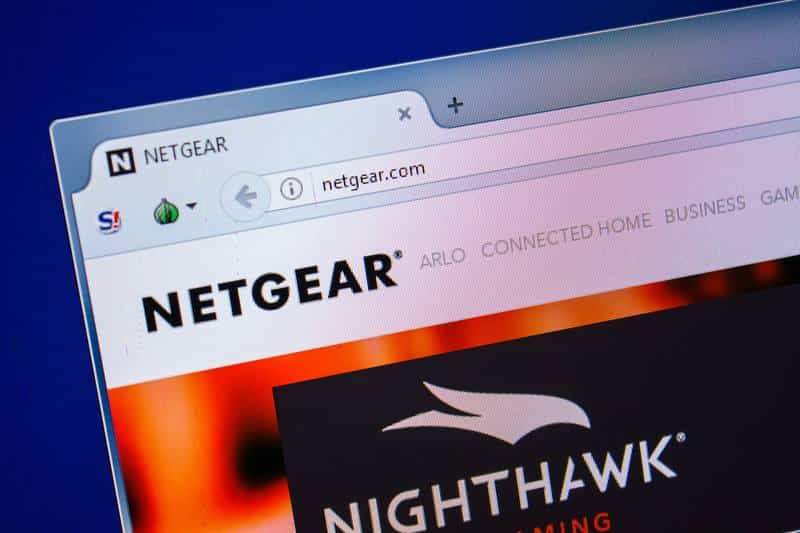
ჩვენ უბრალოდ არ შეგვიძლია ამაზე საკმარისად ხაზგასმით აღვნიშნოთ: განახლების პროცედურა წარმატებით უნდა დასრულდეს ყოველგვარი შეფერხების გარეშე.
ეს ნიშნავს, რომ პროგრამული უზრუნველყოფის განახლების მცდელობა დაზიანებულ ფაილს აქვს ძალიან მაღალი შანსები, რომ გვერდით წავიდეს. ამიტომ, დარწმუნდით, რომ მიიღეთ სწორი ფაილი მწარმოებლის ოფიციალური ვებგვერდიდან.
რაც არ უნდა გაიაროს მწარმოებლები თავიანთ პროდუქტებთან ბაზარზე გაშვებამდე, ყოველთვის არის შანსი საკითხი რაღაც მომენტში დადგება. გარდა ამისა, დღითიდღე ვითარდება ახალი ტექნოლოგიები, ამიტომ მოწყობილობები უნდა იყოს ადაპტირებული ამ ახალ ფუნქციებთან.
სწორედ ამიტომ მწარმოებლები ავრცელებენ ახალ ვერსიებს მათი მოწყობილობების firmware. ზოგიერთი მათგანი მოაგვარებს საკითხებს, რომლებზეც მწარმოებლებმა იცოდნენ, ზოგი კიდაეხმარეთ სისტემას მოერგოს ახალ ტექნოლოგიას და უზრუნველყოს საჭირო ფუნქციები.
როგორც არ უნდა იყოს, ყოველთვის აირჩიეთ ოფიციალური განახლების ფაილები , რათა თავიდან აიცილოთ პროცედურისა და პროცესის ძალიან სავარაუდო შეფერხება. სიკვდილის საბოლოო მწვანე შუქი.
- დარწმუნდით, რომ განაახლეთ უახლეს ვერსიაზე

მიუხედავად იმისა, რომ ეს შესწორება საკმაოდ მარტივი ჩანს, ზოგჯერ ხდება, რომ მომხმარებლები განაახლებს მათი მოწყობილობების პროგრამულ უზრუნველყოფას უახლესისაგან განსხვავებულ ვერსიაზე. რა თქმა უნდა, ყოველ განახლებას მოაქვს ახალი ფუნქციები მოწყობილობაში, ან შესაძლო პრობლემების აღმოსაფხვრელად, ან ახალ ფუნქციასთან თავსებადობის გასაუმჯობესებლად.
მაგრამ როდესაც საქმე ეხება სიკვდილის მოციმციმე მწვანე შუქს. , მხოლოდ უახლესი ვერსია დაგეხმარებათ. რამდენადაც თავსებადობისა და კონფიგურაციის ფუნქციები დროდადრო გადაიხედება, პროგრამული უზრუნველყოფის უახლესი ვერსიის ჩამოტვირთვა და ინსტალაცია სისტემას საშუალებას მისცემს მოაგვაროს მცირე პრობლემები და როუტერი კვლავ იმუშაოს.
- შეამოწმეთ, შეცვლილია თუ არა IP მისამართი
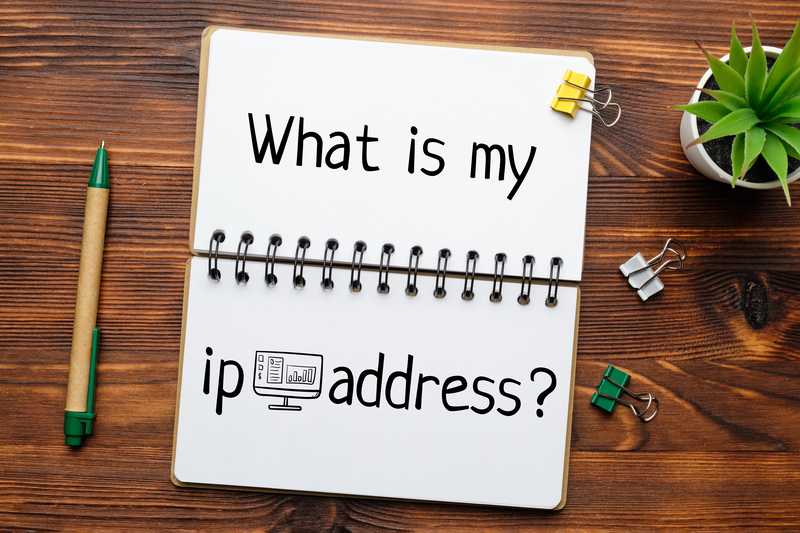
როგორც მოხსენებულია მომხმარებლების მიერ, რომლებმაც უკვე გაიარეს მოციმციმე მწვანე შუქი სიკვდილის პრობლემა, IP მისამართის შეცვლა შეიძლება ასევე დაგვეხმაროს როუტერის დაბრუნებაში.
რადგან IP მისამართის შეცვლა აიძულებს მოწყობილობას გააკეთოს კავშირი, ყველა საჭირო. დიაგნოსტიკა და პროტოკოლები უნდა იყოს დაფარული, რამაც შეიძლება შეასრულოს თქვენთვის.
შეინარჩუნეთთუმცა, თვალი ადევნეთ IP მისამართის ავტომატურ შეცვლას, რადგან არ გსურთ ხელახლა გაიაროთ კავშირის პროცესის მთელი გადაკეთება. მავნე პროგრამის ზოგიერთმა ფორმამ შეიძლება გამოიწვიოს ქსელის ადაპტერის შეცვლა, ამიტომ დარწმუნდით, რომ ყოველთვის გქონდეთ IP მისამართი, რომელიც იწყება 192-ით .
IP მისამართის შესამოწმებლად დააწკაპუნეთ დაწყებაზე და შემდეგ "Run" ველი ჩაწერეთ "cmd". შავი მოთხოვნის ფანჯრის გახსნის შემდეგ, ჩაწერეთ „ ipconfig/all “ და შეამოწმეთ პარამეტრები სიაში. ალტერნატიულად, შეგიძლიათ გადახვიდეთ ქსელის ადაპტერის პარამეტრებზე, პარამეტრებში ნაპოვნი მოწყობილობის მენეჯერის მეშვეობით.
- სცადეთ სერიული კაბელის გამოყენება სისტემის ჩატვირთვისთვის

კიდევ ერთი ეფექტური გზა, რომელიც ხელს უწყობს მოწყობილობის წინა მდგომარეობას დაბრუნებას, არის მისი ჩატვირთვა სერიული კაბელის გამოყენებით. Netgear-ის ყველა მარშრუტიზატორს და მოდემს მოყვება სერიული კაბელი, რომელიც იშვიათად გამოიყენება, განსაკუთრებით მარშრუტიზატორებთან.
დააკავშირეთ როუტერი და კომპიუტერი სერიული კაბელის გამოყენებით და მიეცით საშუალება შეასრულოს შესწორებები. თქვენი ოპერაციული სისტემის plug and play ფუნქცია.
პროცედურის წარმატებით დასრულების შემდეგ, როუტერი კვლავ უნდა დაუბრუნდეს მუშაობას და თქვენ შეძლებთ firmware განახლება უფლებას შეასრულოთ გზა.
- დაუკავშირდით მომხმარებელთა მხარდაჭერის მხარდაჭერას

უნდა სცადოთ ყველა გამოსწორება სიაში და კვლავ გამოცადოთ სიკვდილის მოციმციმე მწვანე შუქი, დარწმუნდით, რომ დაუკავშირდითNetgear-ის მომხმარებელთა მხარდაჭერის განყოფილება .
მათი მაღალკვალიფიციური პროფესიონალები სიამოვნებით დაგეხმარებიან ამ საშინელი პრობლემისგან თავის დაღწევაში ან, თუ ეს შეუძლებელია დისტანციურად, მოგინახულონ და გაუმკლავდეთ პრობლემას. გარდა ამისა, მათ შეუძლიათ შეამოწმონ ნებისმიერი სხვა სახის პრობლემაზე, რომელსაც შესაძლოა განიცდიდეს თქვენი ინტერნეტ სისტემა და მოაგვარონ ისინიც.
ბოლოს შენიშვნა, თუ შეხვდებით სხვა მარტივ გზას. სიკვდილის მოციმციმე მწვანე შუქით Netgear მარშრუტიზატორებით, აუცილებლად შეგვატყობინეთ.
დატოვეთ შეტყობინება კომენტარების განყოფილებაში და დაეხმარეთ საზოგადოებას თავი დააღწიოს ამ პრობლემას და ისარგებლოს მხოლოდ Netgear-ის ინტერნეტ კავშირის გამორჩეული ხარისხით. მარშრუტიზატორებს შეუძლიათ მიწოდება.



